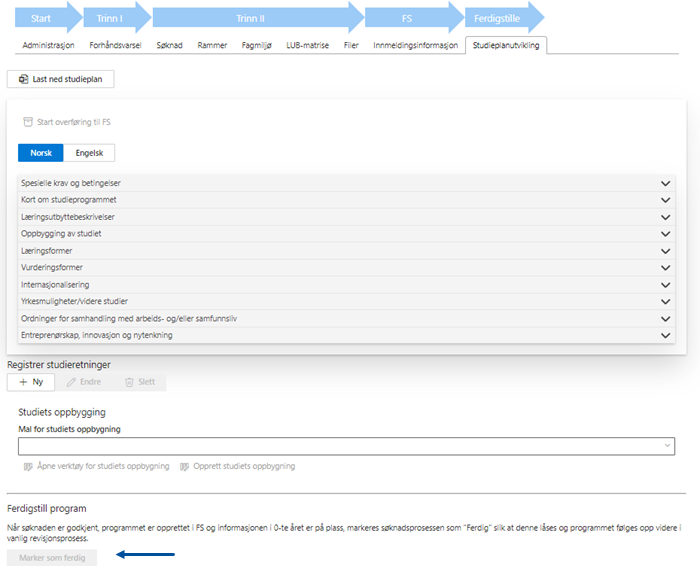KASPER - Portefølje - opprette nytt studieprogram - Kunnskapsbasen
KASPER - Portefølje - opprette nytt studieprogram
Denne wikien skildrar korleis ein opprettar nye studieprogram i KASPER.
English version: KASPER - Study Portfolio - Create New Study Programme
Samleside for KASPER-ressursar | Temaside om utvikling av studieportefølje | Sider merka med KASPER
Kom i gang
Logg inn i KASPER ved å klikke på «Logg inn»-knappen under.
Knappen sender deg til sida for utvikling av programporteføljen. Dette svarar til å gå til startsida i KASPER og klikke «Studieprogramportefølje» -> «Opprette studieprogram».
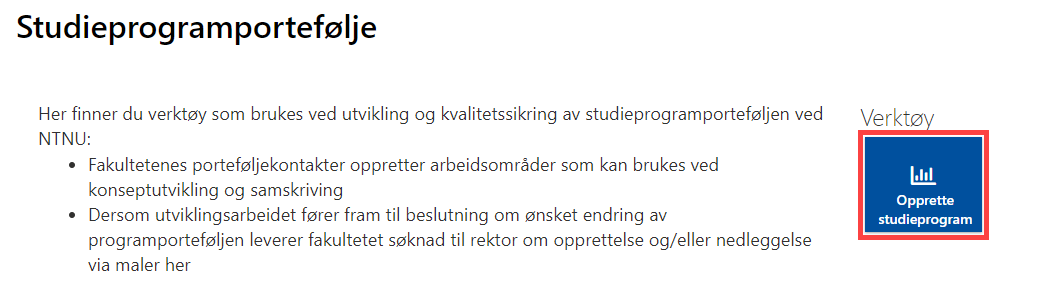
Sida du kjem til lister alle studieprogram som er under oppretting. Herifrå kan du starte opprettinga av eit nytt program eller fortsetje ei oppretting som er påbegynt.
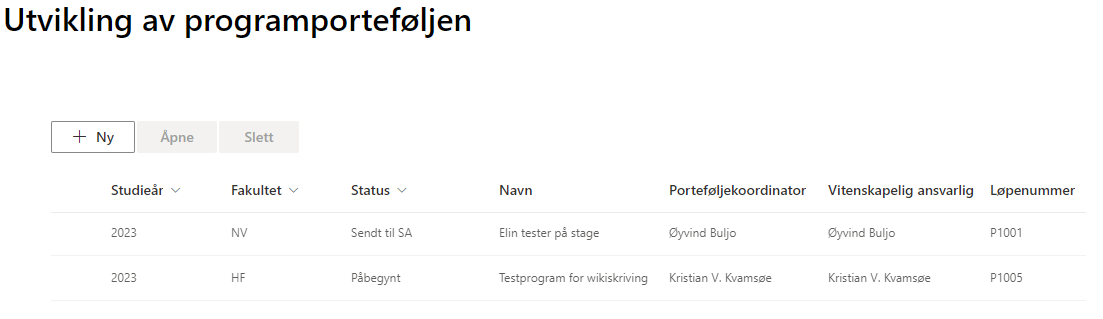
Setje i gang oppretting av nytt studieprogram
For å setje i gang opprettinga av studieprogram klikkar du på «+Ny».
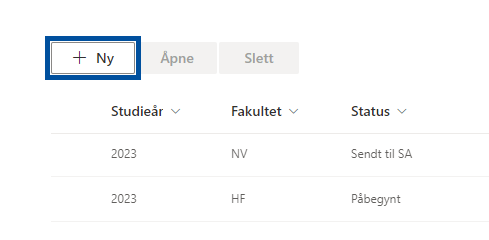
Då kjem du til eit skjema der noko grunnleggande informasjon må leggast inn for å setje i gong søknadsprosessen. De obligatoriske felta (merka med *) inkluderer «Vertsfakultet», «Vertinstitutt», eit «arbeidsnamn», dvs. midlertidig namneforslag til studieprogrammet, «Planlagt oppstartsår», «Programmets studienivå», «Porteføljekoordinator» og «Vitenskapleg ansvarleg», medan «ePhorte-saksmappenummer» og «Bidragsytere» kan vente til seinare. Når alle felta er fylt inn klikkar du «Lagre», og du blir sendt til arbeidsflata for søknadsprosessen.
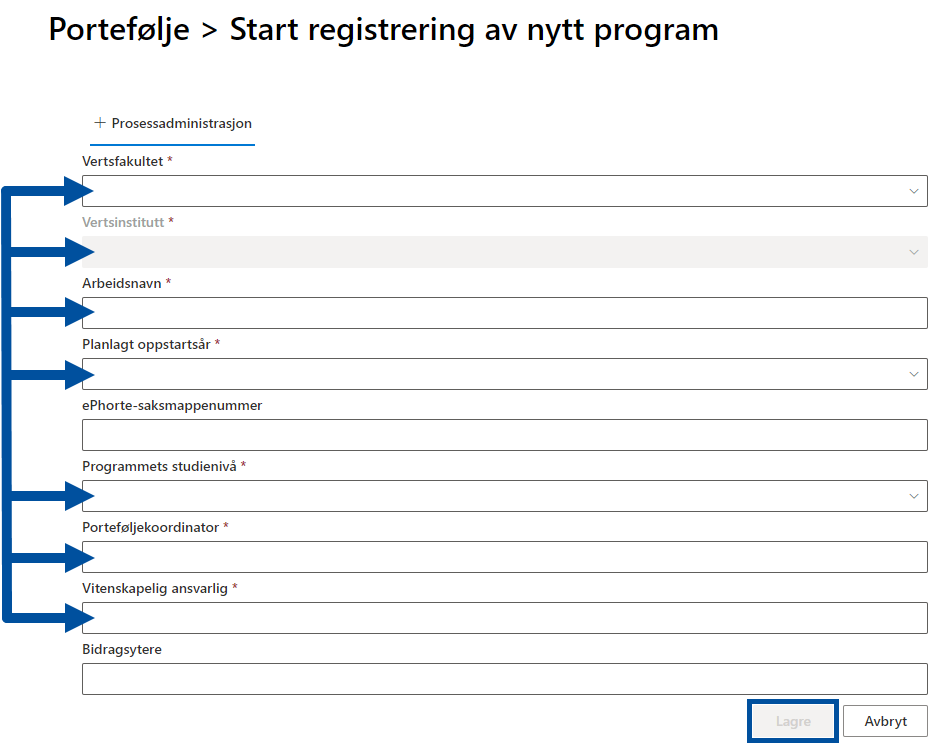
Fortsetje oppretting
For å fortsetje oppretting markerer du det aktuelle programmet (1) og «Åpne» (2).

Arbeidsflate for søknadsprosessen
Arbeidsflata for søknadsprosessen består av ei rekke faner der ulike typar informasjon skal registrerast.
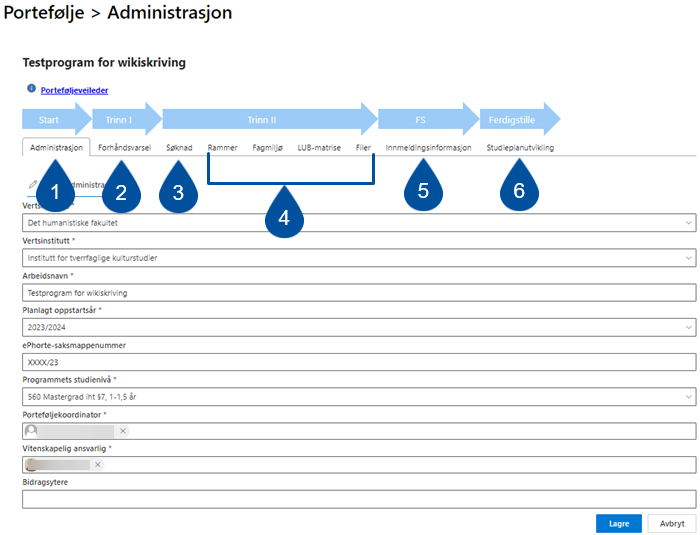
Under «Administrasjon» (1) ligg den grunnleggande administrative informasjonen som vart fylt inn ved oppstart av prosessen, som skildra i avsnittet over. Her kan ein gjere endringar undervegs ved behov.
Neste fane er eit førehandsvarsel (2) om oppretting som skal leverast innan 1.februar, aka. «Trinn I».
Fanen «Søknad» (3) blir brukt til å skrive to dokument.
- Sjølve søknaden om oppretting av studieprogram, aka. «Trinn II», som skal leverast innan 1. juni.
- Eit oppsummerande dokument som vert nytta til rektorvedtak.
For begge dokument får ein generert eit Word-dokument med mal inni arbeidsflata.
Dei resterande fanene under «Trinn II» (4) vert brukt til å registrere utfyllande informasjon om studieprogrammet som skal inkluderast i søknaden. Denne informasjonen blir automatisk lagt ved i søknadsdokumentet.
Fana «Rammer» har tre underfaner som skal fyllast ut ved skriving eller valalternativ. Hugs å lagre under kvar fane.
- Namn og eigarskap: generell informasjon om namn og personer.
- Eigenskaper ved programmet: utfyllande om utdanningsrområde, undervisning, semester, studiepoeng, omfang mm.
- Finansiering: svar på om programmet er fullfinansiert over institusjonens grunnbudsjett og vel finansieringskategori.

Fana «Innmeldingsinformasjon» (5) samlar all informasjon som skal registrerast i FS ved endeleg oppretting av studieprogrammet.
Den siste fana, «Studieplanutvikling» (6) vert brukt til å redigere videre på studieplantekstane etter søknaden har blitt godkjent, i det som blir kalla «nullte år» før studieprogrammet starter. Det er her ein også ferdigstiller søknadsprosessen for studieprogrammet. Nedst på sida er det ein knapp, «Marker som ferdig» (sjå pil). Knappen skal trykkast når studieprogrammet er heilt ferdig. Å trykke på den låser alle fanene i arbeidsflaten.